[Raspberry pi3] Ubuntu 18.04 LTS のインストール(キーボード、ディスプレイ不要) の続き。
ユーザとパスワードが ubuntu/ubuntu ままでは危ないので、とりあえず変更しようというお話。
新しくユーザを作ってから ubuntu ユーザを削除する。でもよいけど、uid=1000, gid=1000 を維持して名前だけ変更してみたというお話。
試した環境
Raspberry Pi 3
Ubuntu 18.04.04 LTS 32bit
やり方
root でログインしてから作業が必要になるので、新しくユーザを追加して、ユーザubuntuを削除する手順より少し面倒になるかも。
下準備: ssh から root でログインできるようにする(キーボードとディスプレイがあって直接コンソールをいじれるなら不要)
- ubuntu にログインしている状態だと変更できないため、 /etc/ssh/sshd_config を編集し、rootでパスワードログインできるようにしておく。
- root のパスワードをセットする。
$ sudo vi /etc/ssh/sshd_config PermitRootLogin yes にする $ sudo systemctl restart ssh $ sudo -s # passwd Enter new UNIX password: Retype new UNIX password: passwd: password updated successfully # exit
rootでログインしてIDやホームディレクトリなどを変更する
# usermod -l washi ubuntu # usermod -d /home/washi -m washi # usermod -c WASHI washi # groupmod -n washi ubuntu # passwd washi
新しいユーザIDでログインし、 .ssh/authorized_keys を設定して鍵認証でログインできるようにします。鍵認証でログインできることを確認したら、root ログインとパスワードログイン ができないように sshdの設定を変更します。
$ sudo vi /etc/ssh/sshd_config PermitRootLogin yes を削除。 PasswordAuthentication yes → PasswordAuthentication no に変更。 $ sudo systemctl restart ssh
鍵なしのログインは拒否されます。
> ssh -l washi 192.168.11.3 washi@192.168.11.3: Permission denied (publickey).

わし
けっきょくのところ、uidの変更よりも、ssh の PasswordAuthentication no を設定するほうが大事ですというお話。
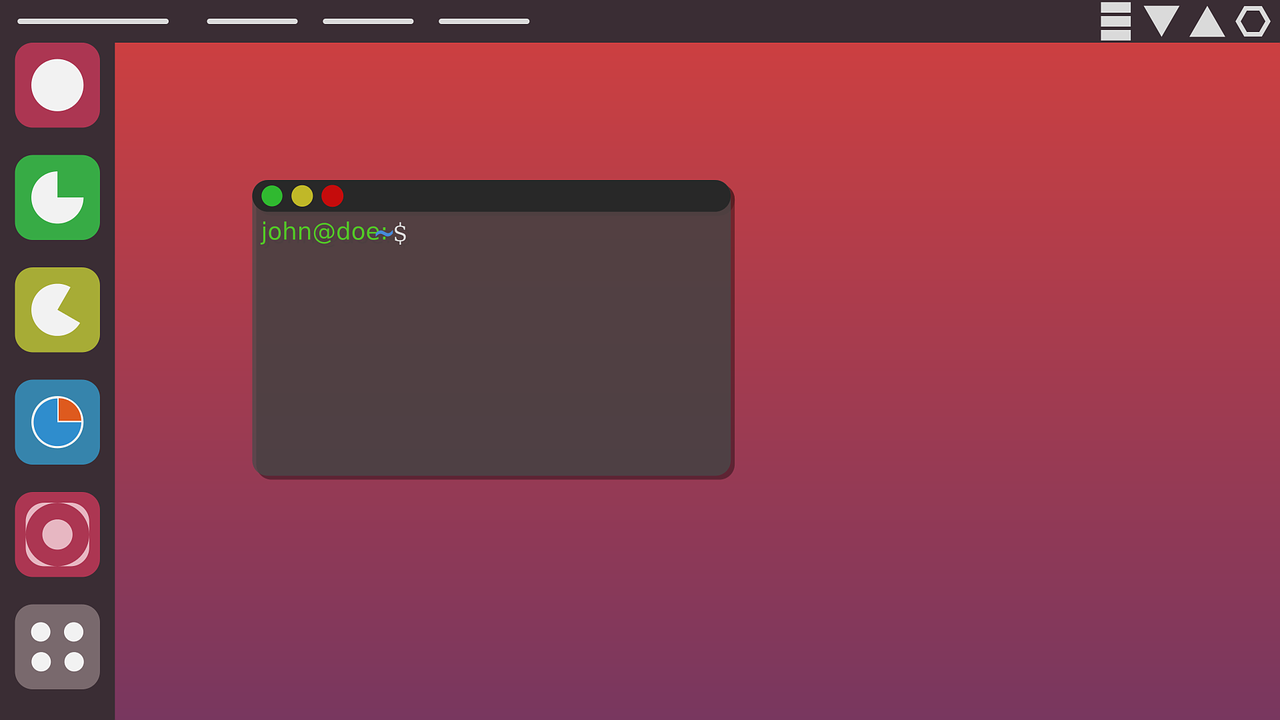


コメント